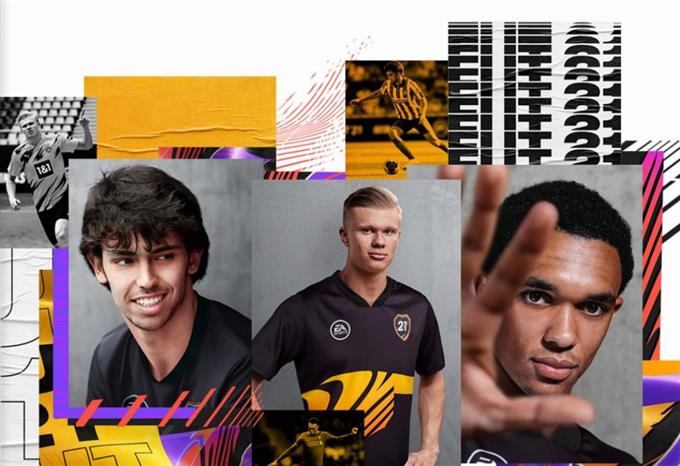Sommige gamers die FIFA 21 op hun pc willen installeren, melden ons dat ze dit niet kunnen doen vanwege een fout in de game-setup. Als je precies dezelfde problemen ondervindt bij het toevoegen van dit spel, zou deze gids voor probleemoplossing je moeten helpen het op te lossen.
Wat is een installatiefout in FIFA 21?
Als je FIFA 21 probeert te installeren en een van deze fouten tegenkomt, ontbreekt er mogelijk een softwarecomponent op je pc:
- “Er is een probleem met de configuratie van je game. Installeer je game opnieuw. “
- “De uitvoering van de code kan niet doorgaan omdat MSVCP140.DLL niet is gevonden. Dit probleem kan mogelijk worden opgelost door het programma opnieuw te installeren. “
Elk van deze fouten geeft aan dat u aanvullende software moet installeren om de game correct te laten werken.
Wat zijn de redenen waarom je FIFA 21 niet kunt instellen?
Installatiefouten zijn meestal specifiek voor een bepaald ontbrekend onderdeel. Als de game bijvoorbeeld een bepaalde set bestanden of bibliotheken nodig heeft, zoals MSVCP140.DLL, en deze zijn niet aanwezig in het systeem, zal een installatiefout deze waarschijnlijk vermelden.
De exacte oorzaken van configuratiefouten zijn afhankelijk van de fout die u krijgt.
Hieronder staan enkele veelvoorkomende redenen voor veelvoorkomende installatiefouten voor deze game:
Windows OS is niet volledig bijgewerkt.
Een van de meest voorkomende redenen waarom FIFA 21 niet kan worden geïnstalleerd, is het besturingssysteem van een computer. Dit probleem doet zich niet voor in consoles zoals de PS4 of Xbox One, aangezien deze apparaten de gebruiker meestal informeren om het systeem regelmatig bij te werken.
Pc-gebruikers die hun softwareomgeving niet bijwerken, beschikken mogelijk niet over alle benodigde geïnstalleerde componenten.
Zorg er dus voor dat Windows OS is bijgewerkt voordat je een nieuwe game zoals FIFA 21 gaat installeren.
Windows OS is oud of incompatibel.
Voor anderen kan de belangrijkste reden voor deze fout zijn dat de versie van hun besturingssysteem incompatibel is. Als uw besturingssysteem bijvoorbeeld niet Windows 10 is, wordt de FIFA 21 mogelijk niet geïnstalleerd of blijft deze crashen.
FIFA 21 kan op oudere Windows-versies worden uitgevoerd, maar aangezien de ontwikkelaar de game niet voor hen heeft ontworpen, kunnen wijzigingen of updates voor de game in de toekomst tot problemen leiden.
PC voldoet niet aan de systeemvereisten.
De andere mogelijke reden waarom je mogelijk een installatiefout op FIFA 21 krijgt, kan te maken hebben met je hardware. Zorg ervoor dat uw pc het spel aankan door de minimale en aanbevolen systeemvereisten te controleren.
Hoe FIFA 21 game setup-fout te herstellen?
Om een game-instellingsfout in FIFA 21 op te lossen, moet je een of meer van de onderstaande oplossingen uitvoeren.
FIX # 1: werk uw Windows-besturingssysteem bij voordat u het installeert.
Nieuwe games zoals FIFA 21 kunnen fouten tegenkomen tijdens de installatie omdat het besturingssysteem van je pc niet is bijgewerkt of niet compatibel is. Zorg ervoor dat uw computer op Windows 10 64-bit draait en dat uw versie actueel is.

Als uw Windows ouder is, zoals Windows 8, 7, Vista, XP, enz, Overweeg dan om eerst naar Windows 10 te upgraden.
OPLOSSING # 2: Controleer de minimale en aanbevolen systeemvereisten voor FIFA 21.
Hieronder staan de minimale systeemvereisten van FIFA 21 (Steam):

- Vereist een 64-bits processor en besturingssysteem
- OS: Windows 10 – 64-bits
- Processor: Core i3-6100 bij 3,7 GHz of AMD Phenom II X4 965 bij 3,4 GHz
- Geheugen: 8 GB RAM
- Grafische afbeeldingen: NVIDIA GTX 660 2 GB of AMD Radeon HD 7850 2 GB
- Opslag: 50 GB beschikbare ruimte
Als u van betere prestaties en hogere instellingen wilt genieten, probeer dan deze specificaties verder te verbeteren.
FIX # 3: Installeer de benodigde softwarecomponenten.
Als u een van de twee bovengenoemde fouten krijgt, moet u de juiste Visual Studio-versies aan het systeem toevoegen. Volg de onderstaande stappen om ze op uw computer te krijgen:

- Open uw webbrowser.
- Ga naar de officiële Microsoft-website om de bestanden te downloaden: https://support.microsoft.com/en-us/help/2977003/the-latest-supported-visual-c-downloads
- Download en installeer Visual Studio 2015, 2017 en 2019.
- Voor de zekerheid wilt u beide x86 en x64 versies van deze componenten, dus zorg ervoor dat u op elk ervan klikt.
- Installeer beide componenten.
- Nadat u de versies van Visual Studio 2015, 2017 en 2019 hebt geïnstalleerd, downloadt u een update voor Visual C ++ 2013 Redistributable Package via deze link: https://support.microsoft.com/en-us/help/4032938/update-for- visual-c-2013-redistributable-pakket
- Nogmaals, zorg ervoor dat u beide x86 en x64 versies door op de Engelse versies van deze componenten te klikken.
- Nadat u de vereiste softwarecomponenten heeft geïnstalleerd, herstart uw pc.
- Start het spel en kijk of het nu werkt.
Voorgestelde metingen:
- Nintendo Switch Mii toevoegen (eenvoudige stappen) | NIEUW 2020!
- FIFA 21 DirectX-fout oplossen | Eenvoudige oplossingen | NIEUW 2020!
- Hoe je FIFA 21 repareert, wordt niet geopend of gestart in Windows 10 | NIEUW 2020!
- Hoe COD Black Ops Cold War Lag en stotteren te repareren | NIEUW 2020!
Bezoek ons androidhow YouTube-kanaal voor meer video’s en tutorials over het oplossen van problemen.